“钉钉自动填报”手册
本文将指导您使用“钉钉自动填报”程序。
写在前面(2023/1/8)
回去吧,三年的封控已经结束,我们不需要它了。AutoFillIn2 已归档。
2022/1/12 更新:
- 适配最新的表单,自动生成行程卡截图,使用须自负风险。
“钉钉自动填报”使用 Auto.js Pro 制作,修改自 JiyeHoo 的 Auto-Daily-Clock,适用于黑龙江科技大学2021 暑假寒假的健康信息填报工作。本程序会帮您点击“获取”按钮以获取最新位置,而不会填写表单中的其他项目——这些项目使用之前保存的值,说人话就是自动生成行程码截图,你至少得先自己提交一次,让钉钉记住你的“班级”“学号”等内容。
前置步骤:取消手机的锁屏密码,确保点亮屏幕上划即可解锁;钉钉的语言设置为简体中文。
启动程序后,按照步骤进行设置。首先,赋予它读写手机存储权限;其次,在省电策略这里选择“无限制”或类似选项;接着,赋予它显示悬浮窗(在其它应用上层显示)权限;然后,启用对应的无障碍服务。有两项权限还需要您另外设置,一是自启动,二是后台弹出界面(某些 ROM 如 MIUI 自行添加的权限,非常重要,如果这项权限不获取的话,将不能在后台启动钉钉)。
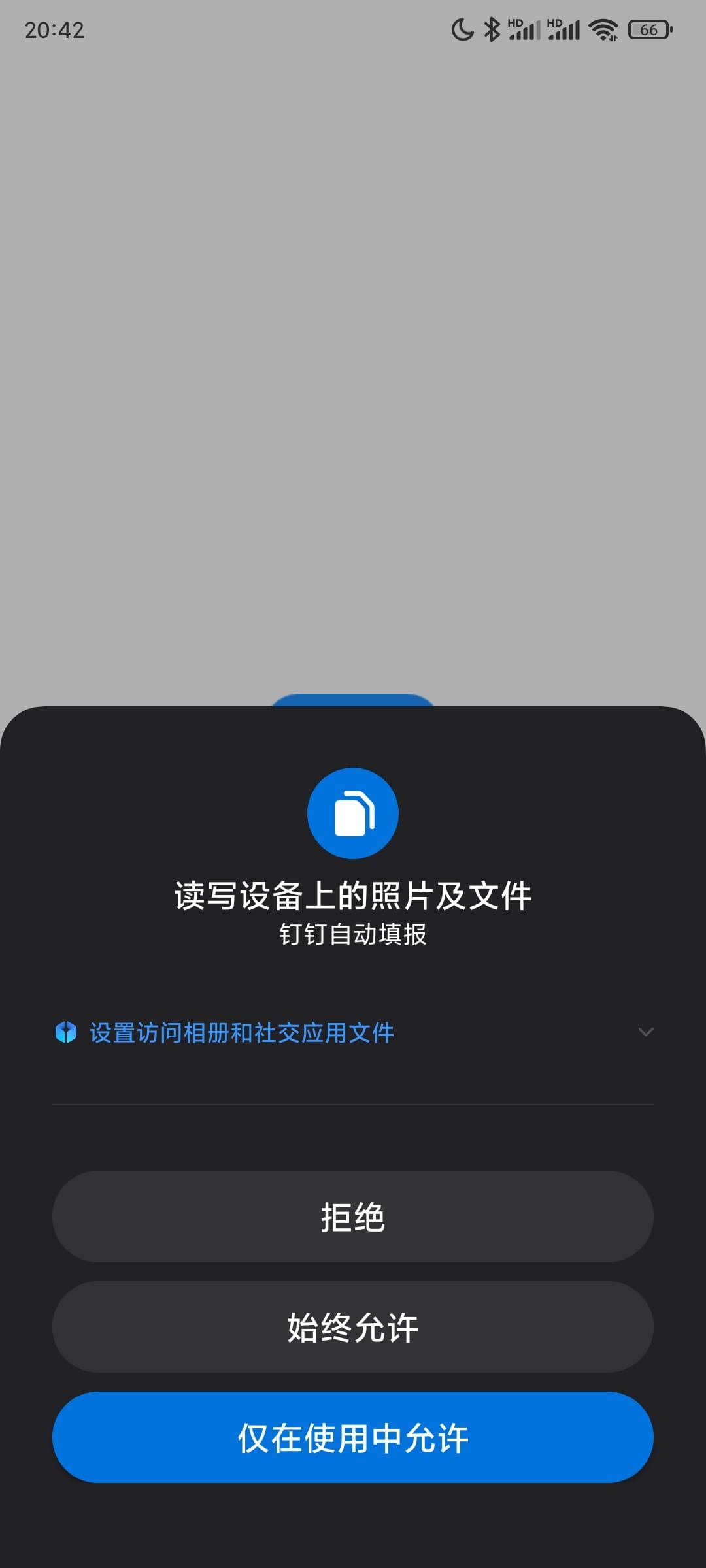
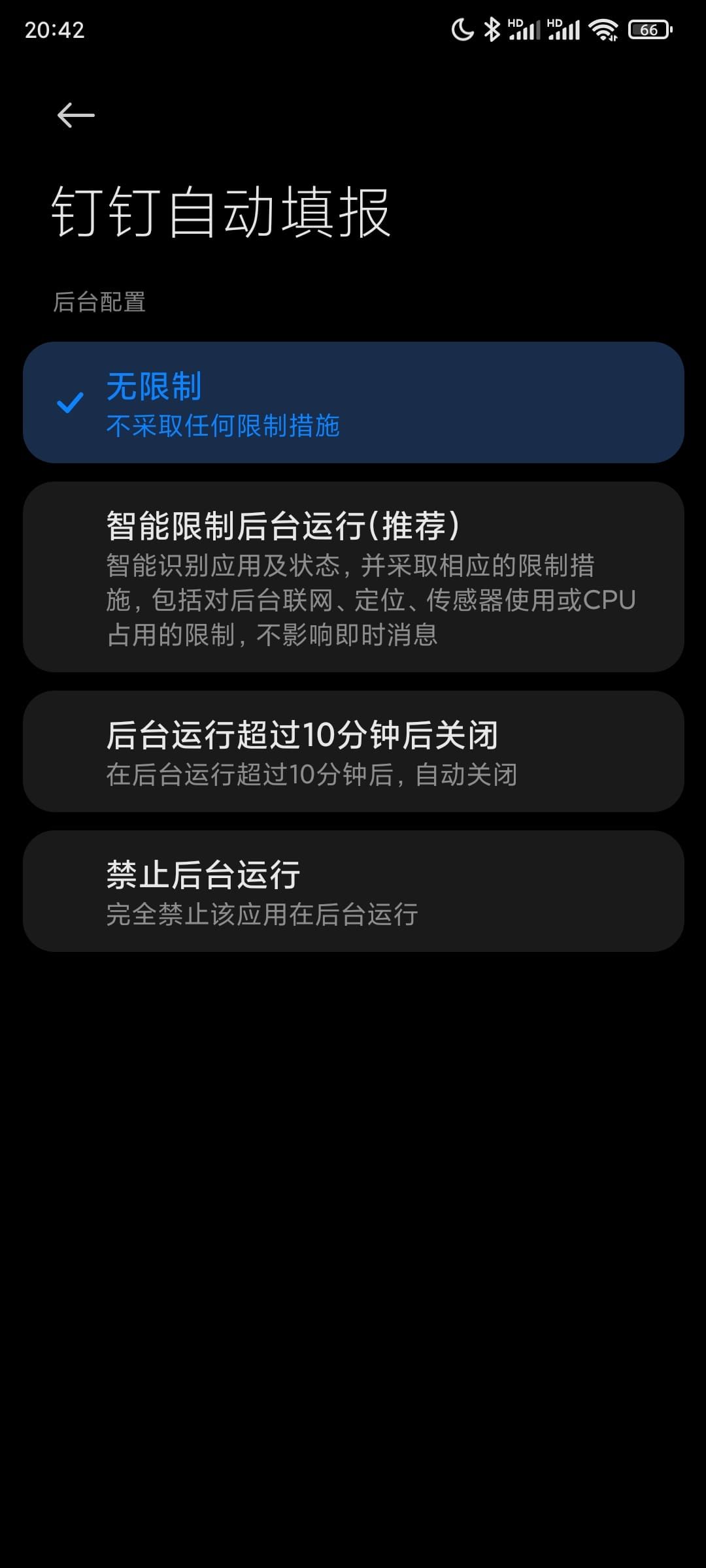
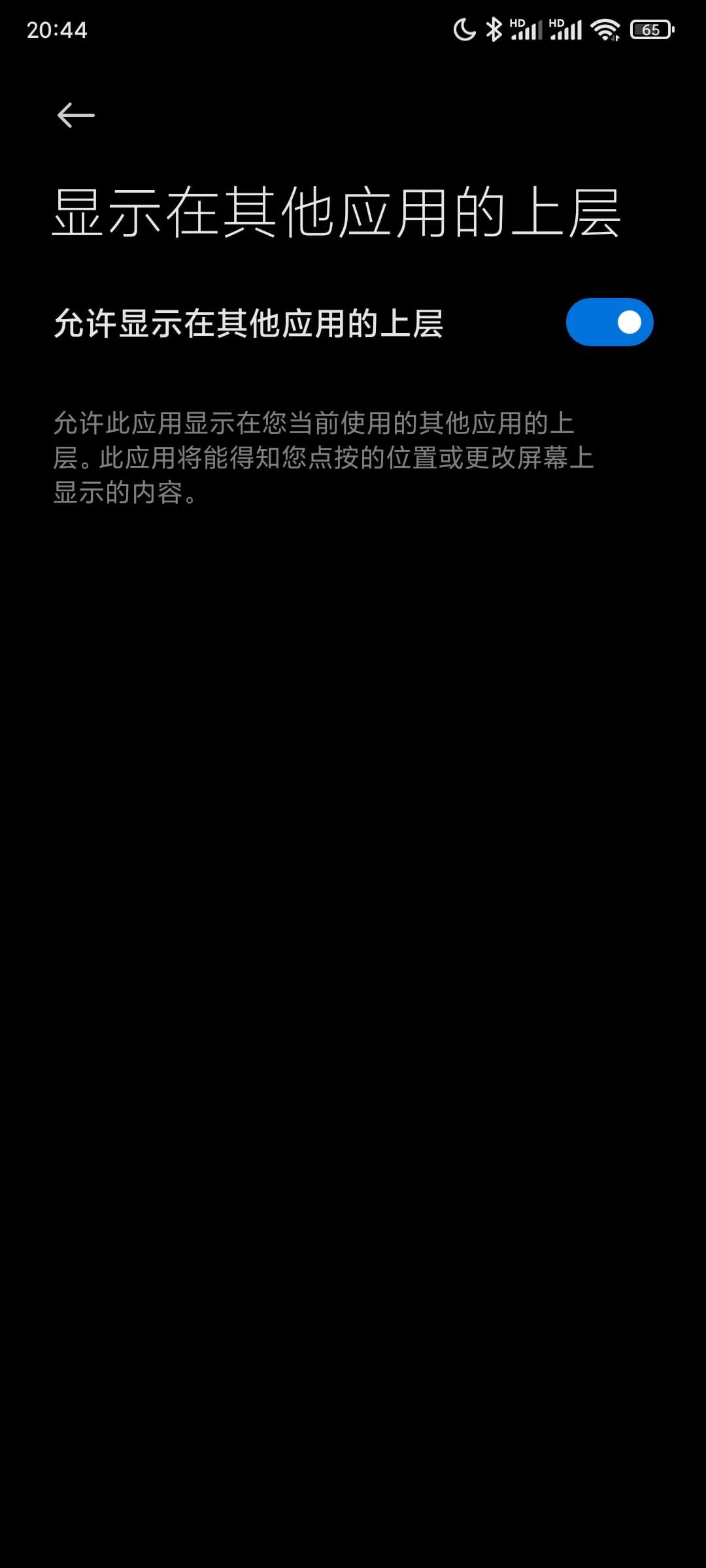
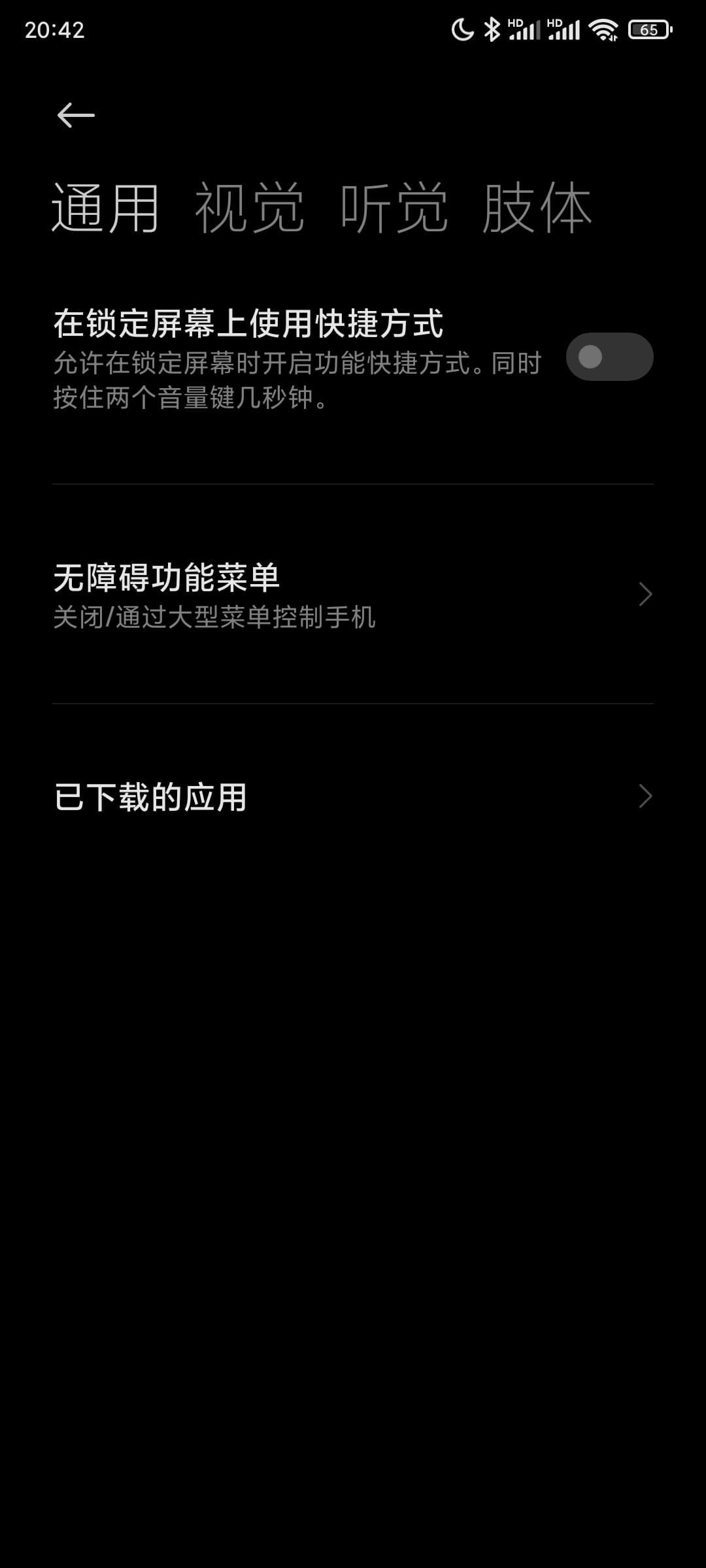
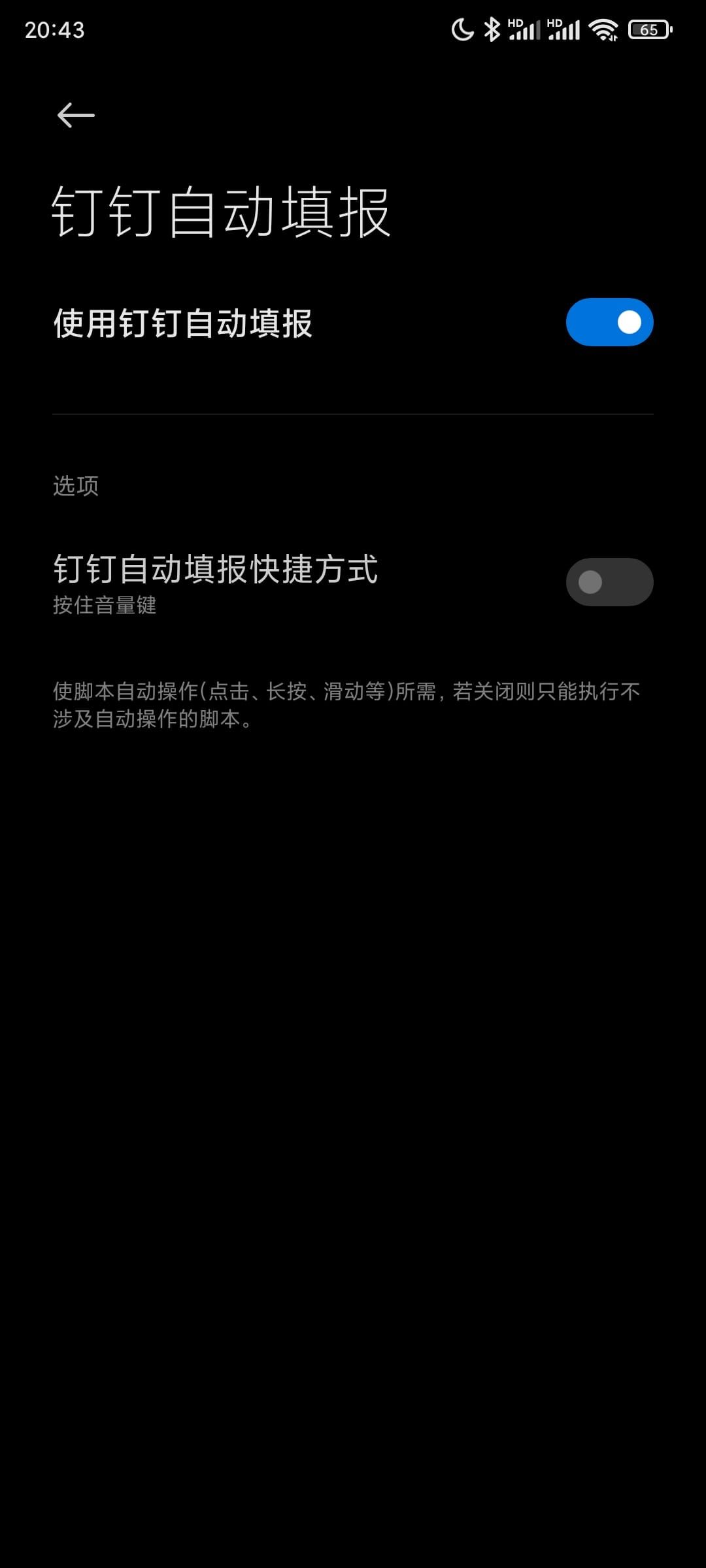
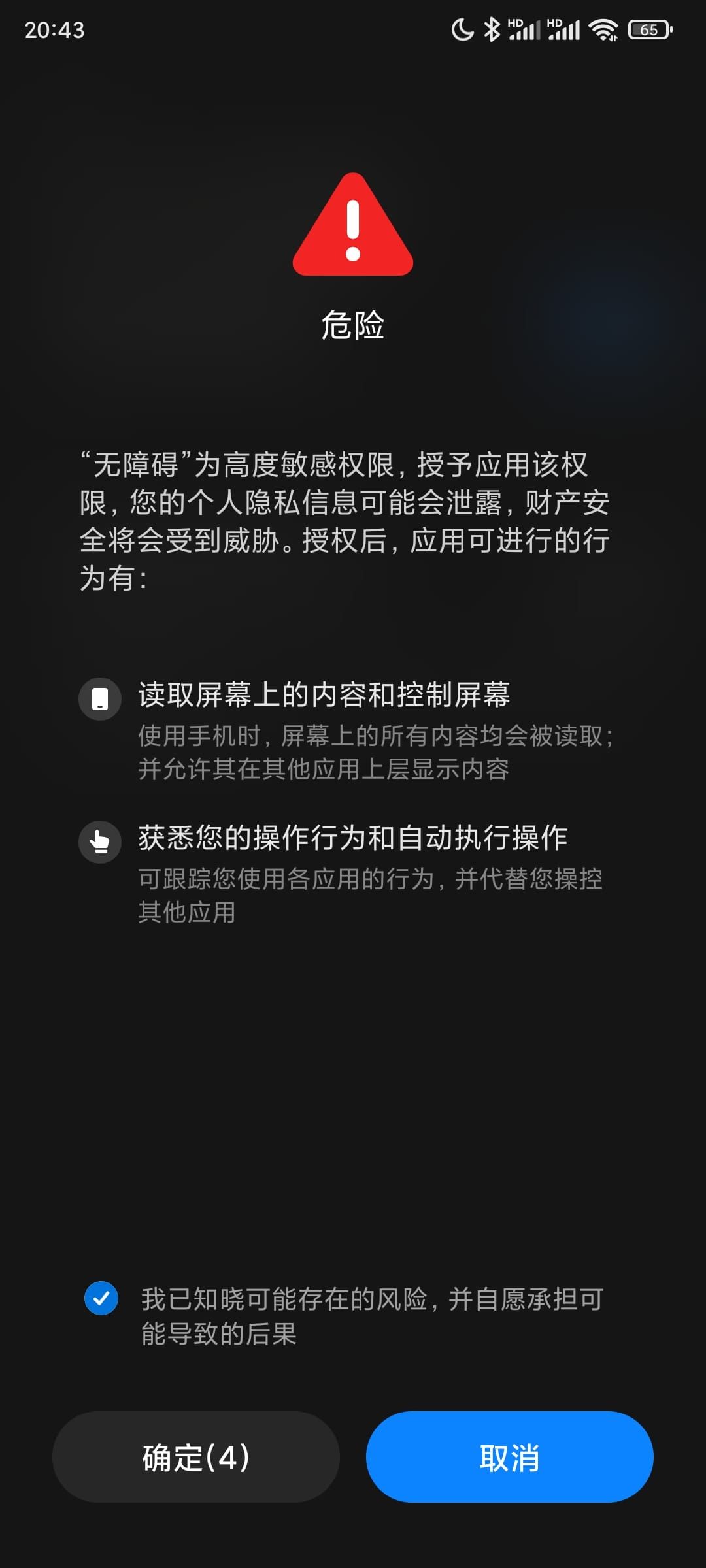
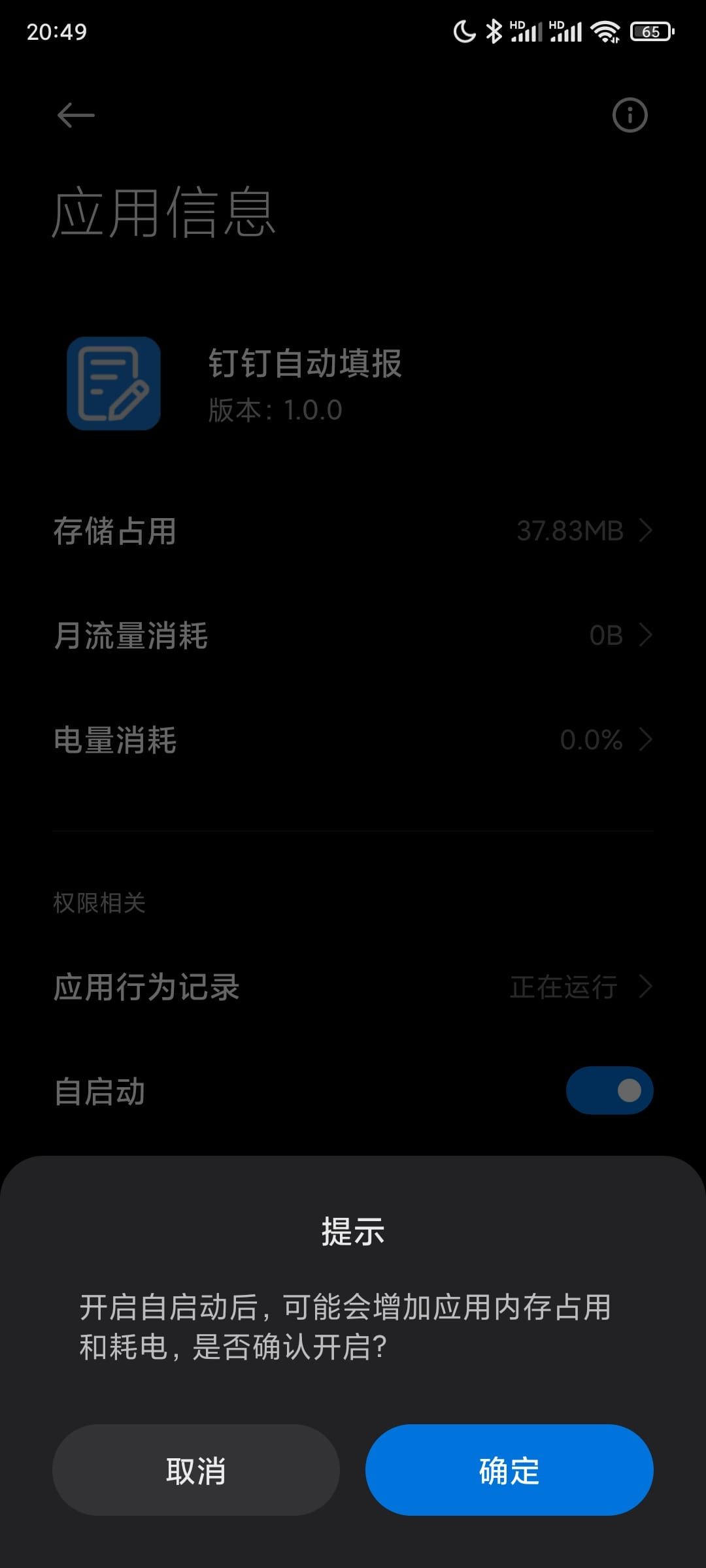
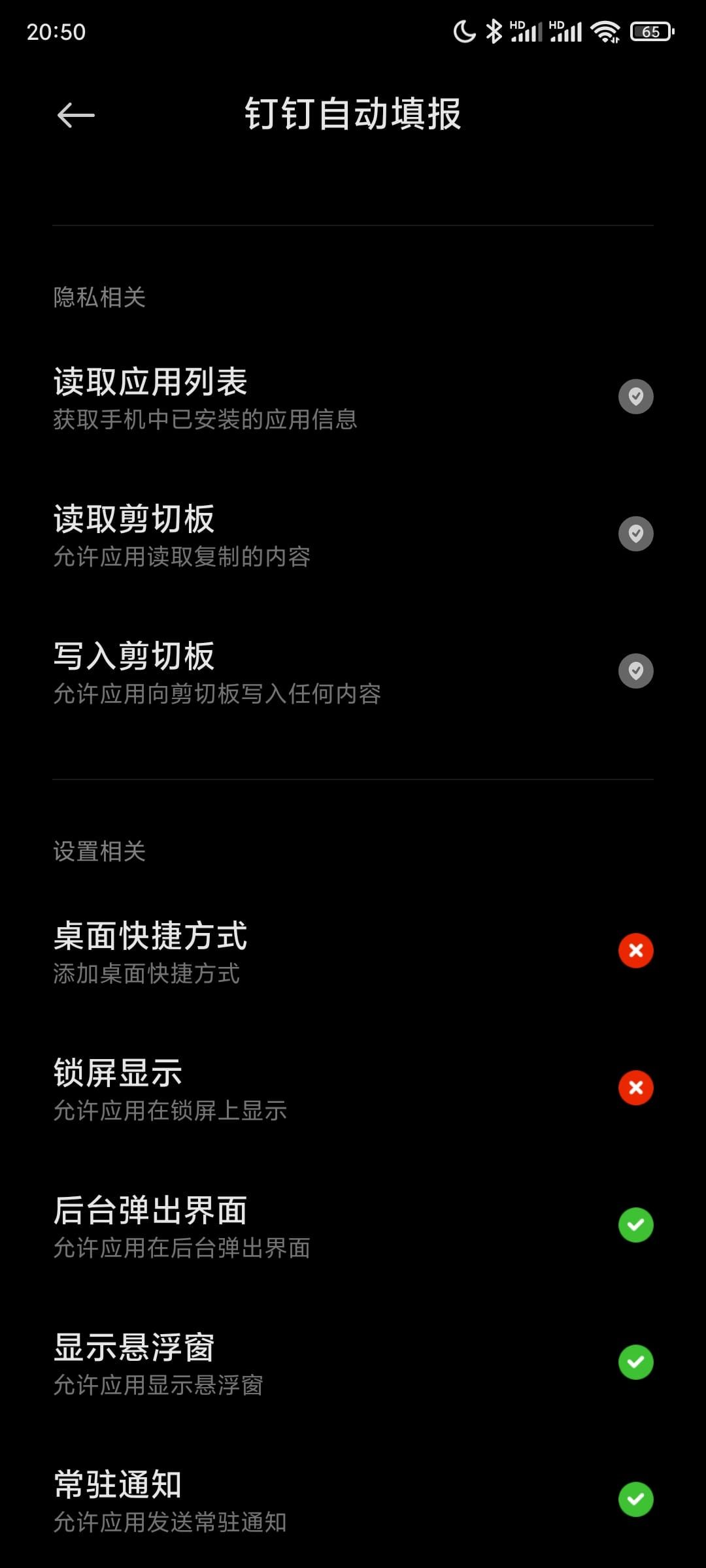
接下来,程序将尝试启动一次钉钉,若弹出询问对话框,请选择“允许”,这样在填报的时候就不会再遇到这个对话框了。此时,设置完成,程序进入等待状态,直到填报。点击沙漏图标即可设置填报时间,要求小时和分钟均使用两位数字表示,举个例子,07:00 是合格的输入,而 7:00 则不然。如果输入的格式不正确,就会使用默认值 07:00 或最后一次正确设置的值。
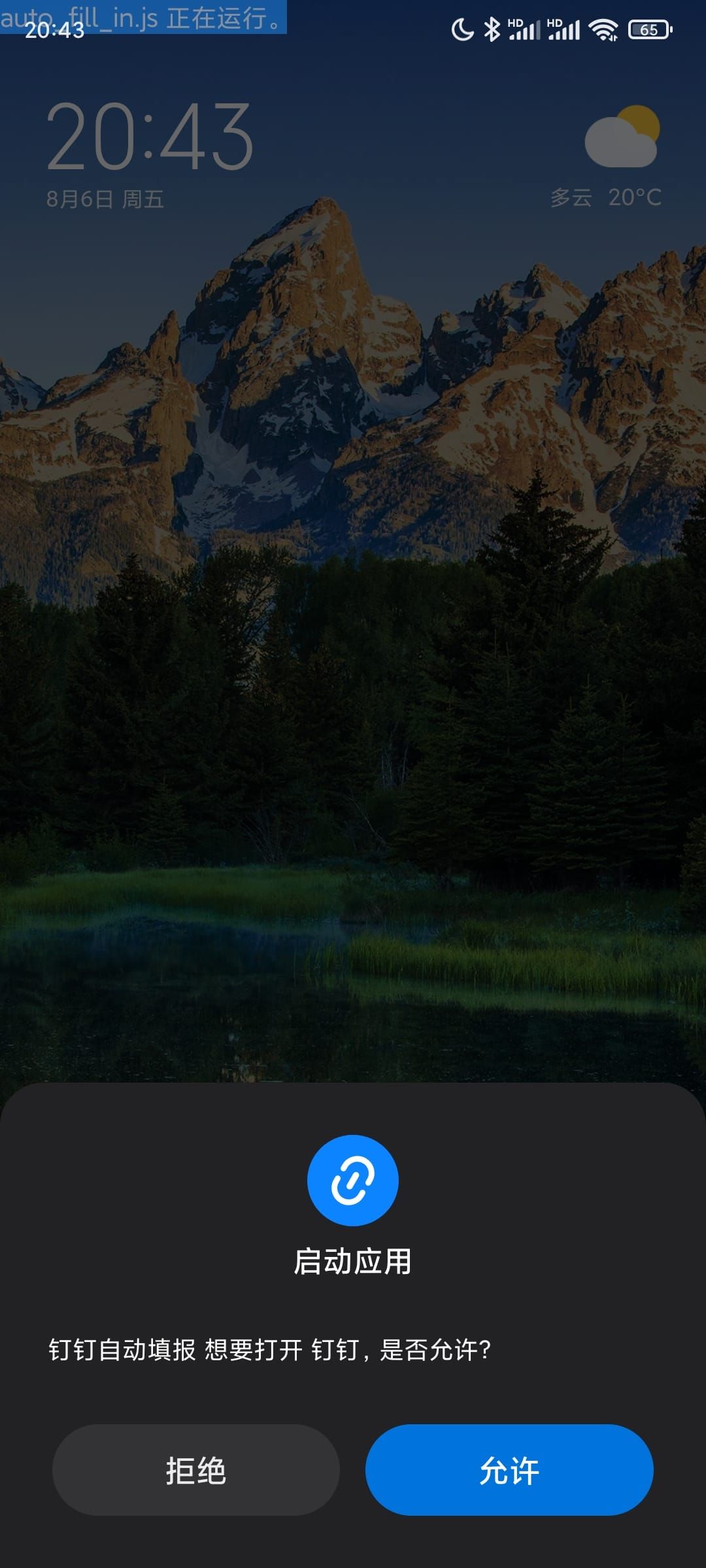
程序填报之前,最好使钉钉保持在关闭状态,挂在后台倒也可以,但是要确保显示的是主界面,不然程序会因为找不到“工作台”而停止填报。想要重新设置填报时间?在程序的设置界面打开“音量上键停止所有脚本”,按下音量上键后,重启程序。
填报成功,停留在钉钉页面(记得检查完毕后关闭钉钉或返回至钉钉主界面);填报失败,通常会返回程序,在日志中打印出失败原因。
如果您曾经强制使“钉钉自动填报”停止运行(关掉后台不算,强制停止运行需要在“应用信息”页面触发),可能需要重新设置无障碍服务。
完
